Usar a pesquisa do Visual Studio
O IDE (ambiente de desenvolvimento integrado) do Visual Studio tem muitos menus, opções e recursos, o que pode ser difícil de lembrar. O recurso de pesquisa do Visual Studio é uma única caixa de pesquisa que ajuda os desenvolvedores a encontrar menus e opções do IDE, ao mesmo tempo em que pesquisam o código. Independentemente de você não ter experiência com o Visual Studio ou ser um desenvolvedor experiente, esse recurso oferece uma maneira rápida de pesquisar entre os recursos do IDE e seu código.
Pesquisar no Visual Studio 2022 versão 17.6 ou posterior
Se você estiver usando o Visual Studio 2022 versão 17.6 ou posterior, a experiência de pesquisa será a Pesquisa tudo em um.
Sobre a experiência de Pesquisa All-In-One
Com a Pesquisa Integrada, você não só pode pesquisar recursos, mas também pode pesquisar seus elementos de código, como arquivos e símbolos.
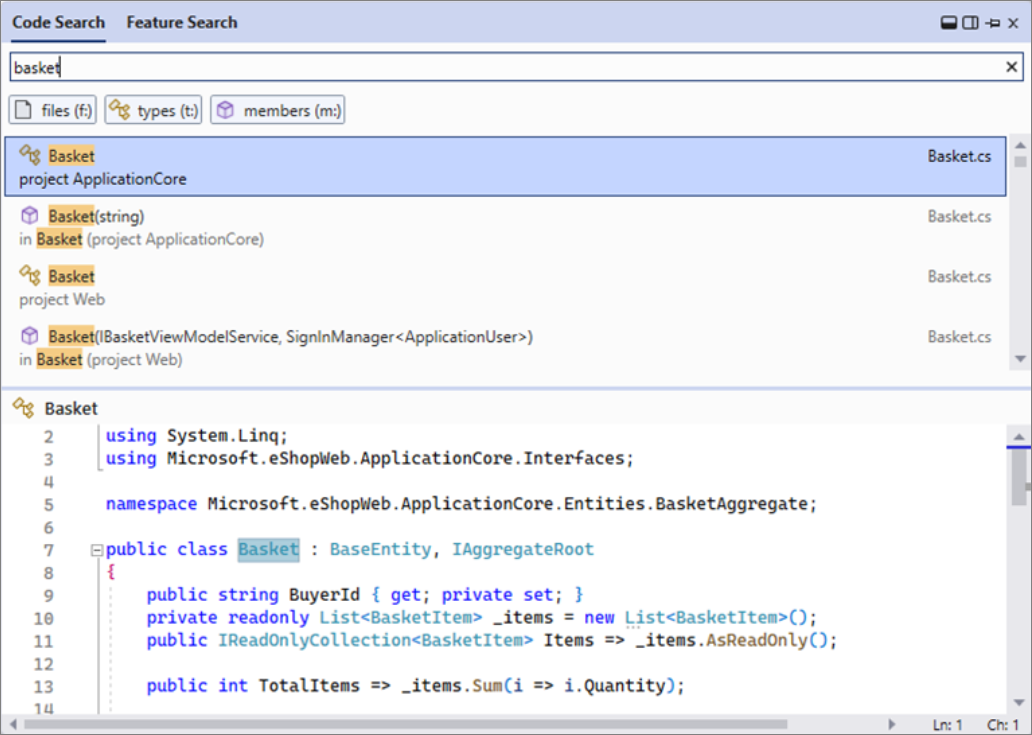
A nova experiência de pesquisa aparece como uma opção ao lado da barra de menus.
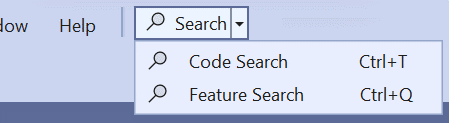
Atalhos de teclado para pesquisa
Você pode usar o atalho de teclado Ctrl+Q para pesquisas de recursos e o atalho de teclado Ctrl+T para pesquisas de código.
Filtros para consultas de pesquisa de código
Para obter rapidamente uma experiência filtrada, você pode digitar os prefixos correspondentes antes da consulta ou usar os atalhos de teclado correspondentes para abrir a pesquisa com o filtro desejado.
| Filtrar | Prefixo | Atalho de teclado |
|---|---|---|
| arquivos | f: |
Ctrl+Shift+T |
| types | t: |
Ctrl+1, Ctrl+T |
| membros | m: |
Alt+\ |
Dica
Para saber mais sobre a nova experiência de pesquisa, confira as postagens nos blogs Better search in Visual Studio e All-In-One Search available in 17.6.
Dica
O suporte a texto (Shift+Alt+F) na Pesquisa de Código foi adicionado na versão prévia a partir da 17.9 Versão Prévia 2. Veja a postagem do blog 17.9 Versão Prévia 3 traz mudanças empolgantes na Pesquisa de Código para saber mais.
Pesquisar no Visual Studio 2022 versão 17.5 ou anterior
As seções a seguir discutem os diferentes tipos de resultados de pesquisa que você pode encontrar se estiver usando o Visual Studio 2022 versão 17.5 ou anterior (para incluir o Visual Studio 2019).
Ao contrário de outros recursos de pesquisa, como Localizar em Arquivos ou Pesquisar Gerenciador de Soluções, a pesquisa nos resultados do Visual Studio inclui recursos de IDE, opções de menu, nomes de arquivo e muito mais. Para acessá-lo, use o atalho de teclado Ctrl+Q para exibir a caixa de pesquisa. Ou selecione a caixa de entrada Pesquisa do Visual Studio, que está localizada ao lado da barra de menus:
Observação
O comando executado pela pesquisa do Visual Studio é Window.QuickLaunch, e você pode ver esse recurso chamado de pesquisa rápida ou início rápido.
Pesquisar menus, opções e janelas
Você pode usar a caixa de pesquisa do Visual Studio para localizar configurações, opções e itens de configuração semelhantes. Por exemplo, procure o alterar tema para localizar e abrir rapidamente a caixa de diálogo que permite alterar o tema de cores do Visual Studio, conforme mostrado na captura de tela a seguir:
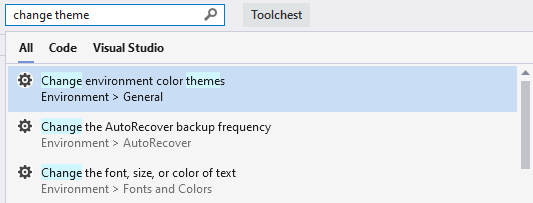
Dica
Na maioria dos casos, a pesquisa do Visual Studio também lembrará o menu, as teclas de atalho e a localização de cada item nos resultados.
Você pode usar a caixa de pesquisa do Visual Studio para localizar itens de menu e comandos. Por exemplo, pesquise limpar sol para localizar e executar rapidamente o comando Limpar Solução. Os resultados da pesquisa também oferecem um lembrete de onde encontrar esse comando nos menus, conforme mostrado na captura de tela a seguir:
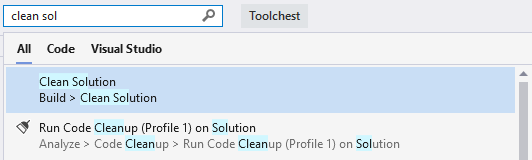
Por fim, você pode pesquisar janelas ou painéis que podem ter sido fechados acidentalmente. Por exemplo, pesquise teste para localizar e abrir a janela do Gerenciador de Testes:
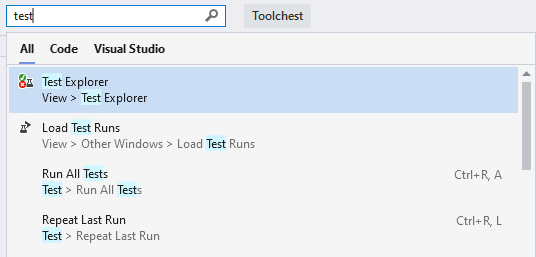
Pesquisar arquivos e código
A pesquisa do Visual Studio também pesquisa seus itens de solução em busca de nome de arquivo, código, método e outras correspondências. Na captura de tela a seguir, uma pesquisa por markdown encontrou o arquivo MarkdownMetaExtractor.cs, a classe MarkdownMetaExtractor e dois métodos dentro da solução:
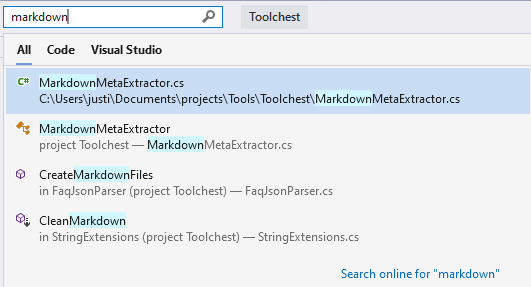
Você também pode fazer uma pesquisa de "camel case". Na captura de tela a seguir, uma pesquisa por FSS encontrou um arquivo, classe e método FolderSizeScanner:
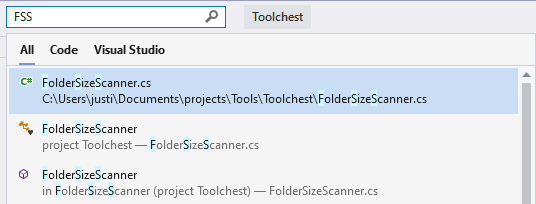
Atalhos de teclado para resultados da pesquisa
Os resultados da pesquisa incluem guias para Todos, Código, Visual Studio. Você pode economizar tempo usando os seguintes atalhos de teclado para diferentes tipos de pesquisas:
- Ctrl+Q, Ctrl+T para arquivos, tipos e membros
- Ctrl+P, Ctrl+M para menus, opções, componentes e modelos do Visual Studio
- Ctrl+P, Ctrl+E para ir para a guia Todos, para ambos
Conteúdo relacionado
Comentários
Em breve: Ao longo de 2024, eliminaremos os problemas do GitHub como o mecanismo de comentários para conteúdo e o substituiremos por um novo sistema de comentários. Para obter mais informações, consulte https://aka.ms/ContentUserFeedback.
Enviar e exibir comentários de
